Bei der Verwendung des ODBC-Protokolls in MS Access erscheint die Fehlermeldung "Die Microsoft Access-Datenbank-Engine kann die Datei nicht öffnen oder in sie schreiben. Die Datei wurde bereits von einem anderen Benutzer geöffnet, oder Sie benötigen eine Berechtigung zum Anzeigen und Schreiben der Daten.
Die Fehlermeldung zeigt an, dass es ein Problem mit der Datei gibt oder dass Sie nicht über die erforderlichen Berechtigungen für die Arbeit mit der Microsoft Access-Datenbank-Engine verfügen. Der Fehler kann auftreten, wenn die Anwendung die Datei aufgrund eines falschen Dateipfads, eines Verbindungsproblems, falscher Berechtigungen usw. nicht lesen kann. Dieser Fehler kann Sie daran hindern, die Abfragen in MS Access auszuführen und Daten aus Access in andere Quellen zu exportieren/importieren.
Gründe für den Fehler "Microsoft Access Database Engine kann die Datei nicht öffnen oder in sie schreiben"
Es gibt zahlreiche Gründe, warum dieser Fehler auftritt. Einige davon sind die folgenden:
- Die Access-Datenbank-Engine ist nicht mit der Microsoft Access-Version kompatibel.
- Problem mit der Datenquellenverbindung (wenn Sie Tabellen mit externen Quellen verknüpft haben).
- Falsche Abfragen.
- Sie haben keine Berechtigung zum Zugriff auf die Access-Datenbank-Engine.
- Problem mit dem VBA-Code.
- Die Datenbank wird im exklusiven Modus geöffnet.
- Falsche Abfrage der OLE DB-Verbindungszeichenfolge.
- Korruption in der Datenbank.
- Ein anderer Benutzer verwendet bereits die Datei, die Sie zu öffnen versuchen.
- Problem mit den Sicherheitseinstellungen (wenn sich die Datenbankdatei in einem Netzwerk befindet).
- Fehlende Dateiberechtigungen.
Methoden zur Behebung des Fehlers "Microsoft Access Database Engine kann die Datei nicht öffnen oder in sie schreiben".
Dieser Fehler kann auftreten, wenn der Pfad der Datenbankdatei falsch ist. Vergewissern Sie sich, dass Sie versuchen, die Datei über den Standard-UNC-Pfad zu öffnen. Den Standardpfad Ihrer Datenbank finden Sie unter der Option Standarddatenbank im Fenster Access-Optionen. Prüfen und schließen Sie außerdem alle Fenster der Access-Datenbankdatei, falls mehrere Dateien geöffnet sind. Wenn dies den Fehler nicht behebt, befolgen Sie die unten aufgeführten Methoden.
Methode 1: Prüfen und Erteilen von Dateiberechtigungen
Sie erhalten möglicherweise die Fehlermeldung "Die Microsoft Access Datenbank-Engine kann die Datei nicht öffnen oder in sie schreiben", wenn Sie nicht über ausreichende Berechtigungen zum Ändern der Datenbankdatei verfügen. Sie können die Schreibberechtigungen überprüfen und einrichten, um das Problem zu beheben. Hier sind die Anweisungen:
- Öffnen Sie den Windows Explorer.
- Suchen Sie die Datenbankdatei, klicken Sie mit der rechten Maustaste darauf und klicken Sie dann auf Eigenschaften.
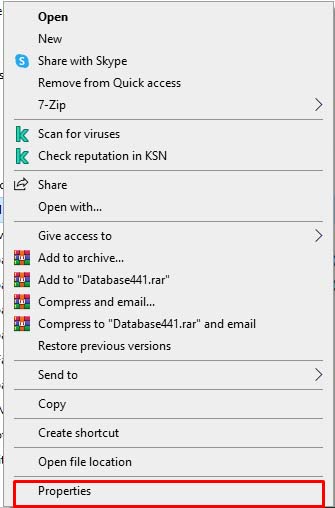
- Klicken Sie im Fenster Eigenschaften auf die Option Sicherheit.
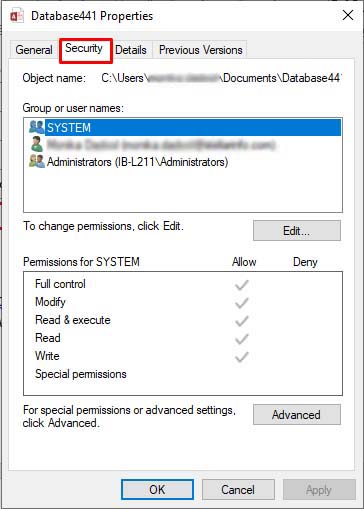
- Wählen Sie den Benutzernamen unter 'Gruppe oder Benutzername'.
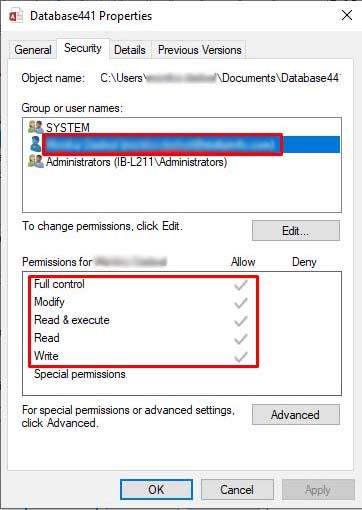
- Überprüfen Sie die Dateiberechtigungen und stellen Sie sicher, dass die unten aufgeführten Optionen aktiviert sind:
- Volle Kontrolle
- Ändern Sie
- Lesen & Ausführen
- Mehr lesen
- Schreiben Sie
- Wenn die Optionen für die Dateiautorisierung deaktiviert sind, aktivieren Sie sie. Um die Berechtigungen zu ändern, führen Sie die folgenden Schritte aus:
- Klicken Sie in demselben Sicherheitsfenster auf Bearbeiten.
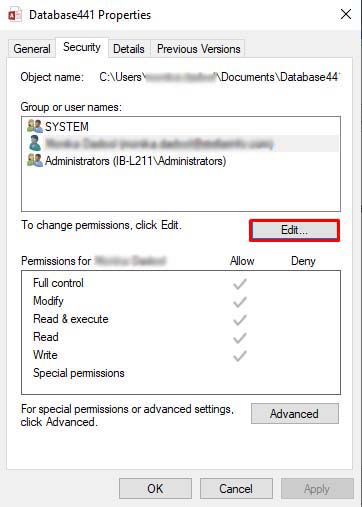
- Klicken Sie auf die Option Hinzufügen unter "Benutzer, Computer, Dienstkonten oder Gruppen auswählen", geben Sie Alle ein und klicken Sie auf OK.
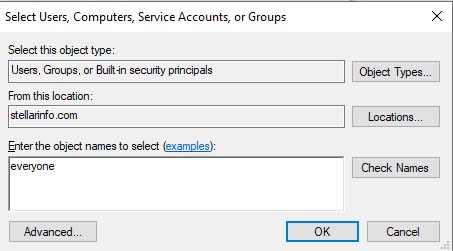
- Lassen Sie dann die Berechtigungen für alle zu, klicken Sie auf Übernehmen und dann auf OK.
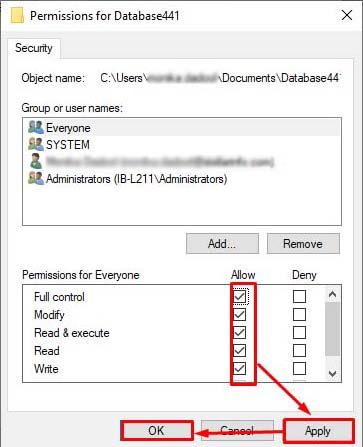
Methode 2: Prüfen und aktivieren Sie die Option zum Sperren der Datensatzebene
Die Fehlermeldung "Die Microsoft Access Datenbank-Engine kann die Datei nicht öffnen oder in sie schreiben" kann auftreten, wenn die Sperreinstellungen in MS Access aktiviert sind. Sie können die Einstellungen für gesperrte Daten in Ihrer Datenbank überprüfen und sicherstellen, dass die Option Keine Sperre aktiviert ist. Hier erfahren Sie, wie Sie die Sperreinstellungen überprüfen und ändern können:
- Öffnen Sie die gewünschte Datenbank (wenn Sie sie öffnen können).
- Gehen Sie auf Datei und dann auf Optionen.
- Klicken Sie in den Zugriffsoptionen auf Client-Einstellungen im linken Fensterbereich.
- Wählen Sie im Abschnitt Erweitert unter dem Abschnitt Standard-Datensatzsperre die Option "Keine Sperren" und deaktivieren Sie die Option "Datenbank mit Datensatzsperre öffnen".
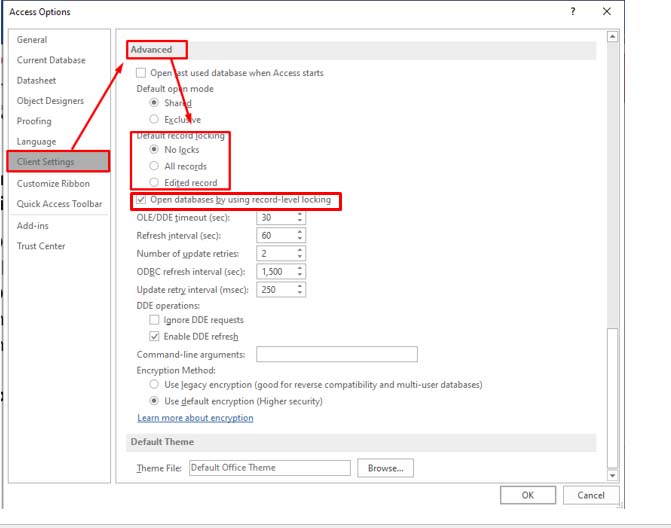
- Wenn Sie die Änderungen akzeptiert haben, klicken Sie auf OK.
Methode 3: Überprüfen Sie den Access-Datenbank-Engine-Treiber
Eine inkompatible Treiberversion kann die Verbindung zwischen der Access-Datenbank-Engine und externen Datenquellen unterbrechen, was zu einem Ausfall der ODBC-Verbindung führt. Führen Sie diese Schritte aus, um den auf Ihrem System installierten Access-Datenbank-Engine-Treiber zu überprüfen:
- Geben Sie ODBC in der Systemsuchleiste ein und drücken Sie die Eingabetaste.
- Klicken Sie im Fenster ODBC Data Source Administrator auf die Option Drivers.
- Dort werden alle ODBC-Treiber aufgelistet. Suchen Sie nach dem Microsoft Access-Treiber (*.mdb,*.accdb) und überprüfen Sie dessen Version.
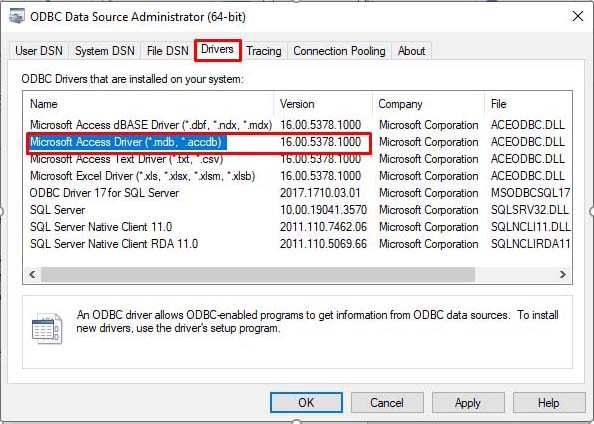
- Wenn der Treiber nicht kompatibel ist, laden Sie die kompatible Version des Treibers herunter und installieren Sie sie.
HINWEIS: Stellen Sie vor der Installation des Treibers sicher, dass Sie alle zuvor installierten Access-Treiber von Ihrem System deinstalliert haben.
Methode 4: Überprüfen Sie die Verbindungszeichenfolge
Einige MS Access-Benutzer haben berichtet, dass bei der Verwendung der ADO-Verbindungszeichenfolge die Fehlermeldung "Microsoft Access-Datenbank-Engine kann die Datei nicht öffnen oder in sie schreiben" auftritt. Die Abfrage der Verbindungszeichenfolge wird in VBA-Code verwendet, um eine Verbindung zwischen der Datenbank und externen Anwendungen herzustellen. Diese Zeichenkette enthält alle verbindungsbezogenen Informationen, wie z.B. den Anbieter des Datenbankspeicherorts, die Authentifizierungsdaten und andere Parameter. Stellen Sie sicher, dass Sie die richtige Syntax für die Verbindungszeichenfolge verwenden.
Methode 5: Überprüfen Sie den VBA-Code
Der Fehler kann auch auftreten, wenn Sie die Funktionen Open() und Close() in VBA-Code ausführen. Diese Funktionen werden zum Öffnen und Schließen der Verbindung zur Datenbankdatei verwendet. Jeder kleine Fehler im Code kann dazu führen, dass die Anwendung die Datenbankdatei nicht lesen und schreiben kann. Sie können überprüfen, ob der in der Funktion angegebene Dateiname und Pfad korrekt sind.
Um den VBA-Code in MS Access zu überprüfen und zu bearbeiten, gehen Sie wie folgt vor:
- Klicken Sie in der Access-Datenbankdatei auf Datenbank-Tools und dann auf Visual Basic.

- Klicken Sie im Visual Basic Editor auf das gewünschte Formular im Bereich Projekt-Explorer.
- Überprüfen Sie den Dateinamen, den Dateipfad und andere Syntaxfehler (falls vorhanden).
HINWEIS: Manchmal blockieren restriktive Sicherheitseinstellungen den Zugriff auf die Dateien. Sie können die Makroeinstellungen im Trust Center überprüfen und ändern.
Methode 6: Reparieren Sie Ihre Datenbank
Eine Beschädigung der Datenbankdatei kann Sie auch daran hindern, sie zu öffnen oder in sie zu schreiben. In diesem Fall können Sie die Datei mit dem Tool "Komprimieren und Reparieren" reparieren - einem integrierten Dienstprogramm in MS Access. Dieses Dienstprogramm kann kleinere Probleme mit beschädigten Datenbankdateien beheben und die Leistung der Datenbank verbessern.
Wenn das Dienstprogramm Compact and Repair nicht die erwarteten Ergebnisse liefert, verwenden Sie ein professionelles Access-Datenbankreparaturprogramm - Stellar Repair for Access. Es ist eine optimale Lösung, um schwer beschädigte Access-Datenbankdateien (ACCDB/MDB) mit vollständiger Integrität zu reparieren. Es kann alle Objekte (Module, Tabellen, Makros, Abfragen usw.) aus der beschädigten Datenbankdatei wiederherstellen. Es kann sogar geteilte Datenbanken reparieren.
Fazit
Der Fehler "Microsoft Access Datenbank-Engine kann die Datei nicht öffnen oder in sie schreiben" kann aus verschiedenen Gründen auftreten. Dieser Artikel erklärt verschiedene Methoden zur Behebung dieses Fehlers. Wenn eine Beschädigung der Datenbankdatei die Datenbank-Engine daran hindert, mit externen Quellen zu interagieren, dann verwenden Sie Stellar Repair for Access. Es ist ein leistungsstarkes Tool, mit dem Sie eine beschädigte Datenbank einfach reparieren und alle Komponenten ohne Datenverlust wiederherstellen können.













 7 min read
7 min read



